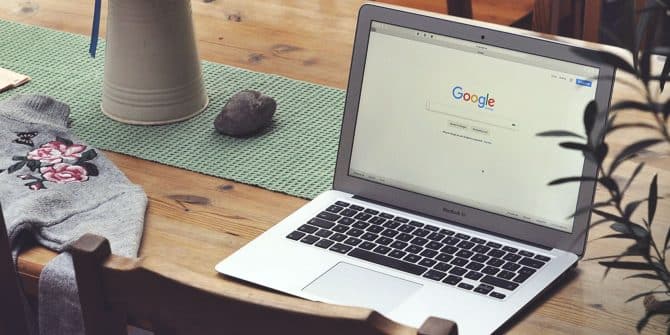وقتی می خواهید چیزی را در دنیای وب پیدا کنید ، احتمالاً مرورگر خود را باز کرده و یک جستجو در گوگل را انجام می دهید. در حالی که این بدیهی ترین راه برای جستجو است ، اما جالب است بدانید که می توانید با استفاده از Google Alerts قدم های بیشتری بردارید. با Google Alerts ، می توانید آن چه که تمایل به دریافت آن دارید را به وارد کرده و نتایج را به صورت ایمیل دریافت کنید. بنابراین به جای جستجوی هر روزه برای چیزهای جدید مورد علاقه شما در گوگل، می توانید صندوق ورودی خود را بررسی کنید. این گزینه برای مواردی مانند اخبار جهانی یا محلی ، کدهای فروش یا کوپن یا به روزرسانی های مربوط به فیلم ها یا برنامه های تلویزیونی مورد علاقه شما بسیار کاربردی است.
اگر به تازگی با Google Alerts آشنا شده اید و تجربه کارکردن با آن را ندارید، در ادامه با ما با معرفی آن همراه باشید.
هم چنین بخوانید: Google Sheets چگونه به سازماندهی کارهای زندگی کمک می کند؟
فهرست محتوا
تنظیم کردن Google Alerts
ساده ترین راه برای شروع کار با Google Alerts ، بررسی پیشنهادات alert است. گوگل انتخاب خوبی از موضوعات محبوب مانند شرکت ها ، امور مالی ، موسیقی ، ورزش ، سیاست و موارد دیگر را به شما ارائه می دهد. بنابراین می توانید به سرعت هشدارهایی را برای مواردی مانند بیت کوین در گروه مالی ، Pearl Jam در موسیقی یا Game of Thrones برای موضوع تلویزیون تنظیم کنید. به همین منظور کافی است به وب سایت Google Alerts مراجعه کرده و با حساب Google که می خواهید برای دریافت alert ها استفاده کنید وارد سیستم شوید.
در این صفحه کمی به پایین بروید و Alert Suggestions را پیدا کنید. اگر یکی از این گزینه ها را می خواهید، کافی است روی علامت + کلیک کنید تا آن را اضافه کنید. سپس به بالای صفحه بازگردید و هم اکنون قسمت My Alerts را با مواردی که انتخاب کرده اید، خواهید دید.
تنظیم Google Alerts با کلمات کلیدی
اکنون که می دانید چگونه Google Alert اولیه را تنظیم کنید ، بیایید به چند نوع Google Alert که می توانید خودتان بسازید نگاهی بیندازیم. فقط مانند جستجو در Google با کلمات کلیدی ، می توانید هشدارهایی متناسب با علایق خود را تنظیم کنید. این مورد به شما امکان می دهد فراتر از آن پیشنهادات هشدار دهنده که گوگل ارائه می دهد ، بروید. به علاوه ، می توانید نمادها را وارد کنید و همان طور که می خواهید در جستجوی Google از نتایج جستجو بهره ببرید ، استفاده کنید.
انواع مختلفی از Google Alerts که می توانید تنظیم و سفارشی کنید وجود دارد.
تنظیمات و قابلیت های Google Alerts
هنگام ایجاد هشدار ، می توانید تنظیمات را در آن زمان با کلیک کردن روی گزینه Show Options یا بعد از آن با کلیک بر روی دکمه Edit (نماد مداد) در کنار هشدار در بخش My Alerts تنظیم کنید.
تنظیمات Individual Alert
یکی از گزینه های شما با Google Alerts ، سفارشی کردن هشدارهای فردی است که می توانید انتخاب کنید. هر چند وقت یکبار هشدارها ، منابع ، یک زبان خاص و چند گزینه دیگر را انتخاب کنید. در اینجا مجموعه ای از تنظیمات وجود دارند که می توانید آن ها را تنظیم کنید:
How Often: گزینه “As-It-Happens” برای موارد حساس به زمان مناسب است (مانند معاملات فلش) اما “At Most Once A Week”برای مواردی که فوریت کمتری دارند یا اگر نمی خواهید در ایمیل غرق شوید ایده آل است.
Sources: کدام نوع محتوا را می خواهید در نظر بگیرید؟ مواردی که با دسته های خود Google مطابقت دارند ، عبارتند از: اخبار ، وبلاگ ها ، وب ، فیلم ، کتاب و مالی . در صورت تمایل می توانید بیش از یک مورد را انتخاب کنید یا فقط از گزینه Automatic برای همه آنها استفاده کنید.
Language: منابع را بر اساس زبانی که انتخاب می کنید ، فیلتر می کند.
Region: منابع را براساس منطقه جغرافیایی فیلتر می کند.
How Many: یا “Only the Best Results” (“فقط بهترین نتایج”) را انتخاب کنید (معیارهای دقیق تر برای تطبیق) یا “همه نتایج” (تقریباً هرچه گوگل پیدا می کند).
Deliver To: هشدارهایی را که به Gmail یا به فید RSS ارسال شده است ، داشته باشید.
اگر تصمیم دارید از تنظیمات اضافی استفاده نکنید ، Google Alerts در صورت یافتن نتایج جهانی به صورت پیش فرض آن ها را مستقیماً به ایمیل شما ارسال می کند.
با در نظر گرفتن گزینه های منابع، در ادامه توضیحی از هر نوع محتوا آورده ایم:
News: فقط آخرین مقالات Google News را جستجو می کنید.
Blogs : فقط پست های وبلاگ تازه منتشر شده را جستجو می کنید.
Web: تمام قسمت های جدید مطالب را در وب جستجو می کند.
Video: فقط توصیف های ویدیویی را در Google جستجو می کند.
Books: فقط نسخه های جدید Google Books را جستجو می کند.
Discussions: فقط موضوعات جدید فروم های آنلاین را جستجو می کنید.
Finance: فقط قیمت سهام هایی را که با پرس و جو مطابقت دارند جستجو می کند.
Automatic: در همه گروه ها جستجو می کند.
My Alerts
اگر بیش از یک هشدار تنظیم کرده باشید ، می توانید آنها را در یک ایمیل به نام Digest قرار دهید. بر روی دکمه Settings (نماد چرخ دنده) در بخش My Alerts کلیک کنید. می توانید جعبه Digest را بررسی کنید و انتخاب کنید که ایمیل را حداکثر یک بار در روز یا هر هفته انتخاب کنید. به طور معمول می توانید کادر انتخاب را برای Delivery انتخاب کنید تا زمان دریافت ایمیل را انتخاب کنید.
حذف یک Alert
اگر بعداً نظر خود را درباره هشدار تنظیم شده تغییر دهید ، می توانید به راحتی آن را حذف کرده و دریافت ایمیل را متوقف کنید. به صفحه Google Alerts برگردید و وارد حساب Google خود شوید. در قسمت بالای My Alerts ، کنار هشدارهایی که می خواهید حذف کنید ، روی دکمه Delete (نماد حذف سطل زباله) کلیک کنید.
آیا شما از google alerts استفاده می کنید؟ نظرات و تجربیات خود را با ما در میان بگذارید.